Topp bästa gratis och betalda Syslog Server-programvara för Windows

Syslog Server är en viktig del av en IT-administratörs arsenal, särskilt när det gäller att hantera händelseloggar på en centraliserad plats.
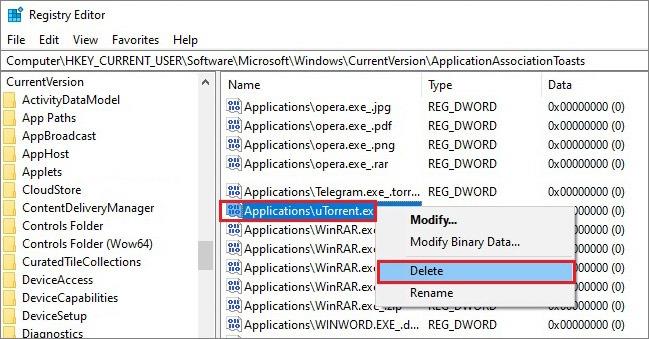
Med virus, adware, spionprogram och andra typer av skadlig programvara som ständigt utvecklas, är det viktigt att hålla antivirusprogramvaran på din dator uppdaterad. Antivirusprogramuppdateringar inkluderar säkerhetskorrigeringar och andra filer som skyddar mot de senaste virusen och skadlig programvara.
Många av de bästa antivirusprogrampaketen har en automatisk uppdateringsfunktion, så uppdaterade filer och patchar kommer att laddas ner till din dator när de blir tillgängliga.
Så här hanterar du automatiska uppdateringar i populära antivirusprogram så att du kan säkerställa att din dator är kontinuerligt skyddad.
Obs ! En viktig säkerhetsuppdatering du kan utföra är att uppdatera ditt operativsystem . macOS- och Windows-uppdateringar förhindrar hackare från att utnyttja systemets sårbarheter.
Att uppdatera antivirusprogram på din dator är mycket viktigt
AVG Antivirus
AVG erbjuder en gratis produkt, AVG AntiVirus Free , och en betalprodukt med bredare skydd, AVG Internet Security. Med båda versionerna är automatiska uppdateringar aktiverade som standard, men det är viktigt att se till att så är fallet. Så här hanterar du automatiska uppdateringar med AVG.
1. Öppna AVG och välj Inställningar från menyn .
2. I den vänstra rutan väljer du Allmänt och klickar sedan på Uppdatera.
3. I avsnittet Virusdefinitioner väljer du Fler alternativ.
4. Välj Automatisk uppdatering . Detta säkerställer att virusdefinitioner uppdateras när nya versioner blir tillgängliga.
Obs : Andra alternativ är Fråga när en uppdatering är tillgänglig, Manuell uppdatering (rekommenderas inte) och Aktivera strömningsuppdatering , som kontinuerligt laddar ner små uppdateringar när ny skadlig programvara upptäcks .
5. Gå till Uppdatera och välj Fler alternativ i applikationsområdet .
6. Välj Automatisk uppdatering . Detta säkerställer att alla programuppdateringar laddas ner till din dator omedelbart.
Avast Antivirus
Avast uppdaterar regelbundet virusdefinitioner och andra programfunktioner. Automatiska uppdateringar bör vara aktiverade som standard, men det är viktigt att se till. Så här hanterar du automatiska uppdateringar med alla Avast antivirusprodukter.
1. Öppna Avast och välj Inställningar från menyn .
2. Gå till den vänstra rutan och välj Allmänt och välj sedan Uppdatera.
3. I avsnittet Virusdefinitioner väljer du Fler alternativ.
4. Välj Automatisk uppdatering . Du kan bli ombedd att starta om datorn.
Obs : Andra alternativ är Fråga när en uppdatering är tillgänglig, Manuell uppdatering (rekommenderas inte) eller Aktivera strömningsuppdatering , som kontinuerligt laddar ner små uppdateringar när skadlig programvara upptäcks ny.
5. I avsnittet Uppdatera går du till applikationsområdet och väljer Fler alternativ.
6. Välj Automatisk uppdatering. Detta säkerställer att alla programuppdateringar laddas ner till din dator omedelbart.
Malwarebytes
Malwarebytes för Windows utför automatiskt databasuppdateringar och skanningar. Om den inte uppdateras eller skannas automatiskt, se till att inställningarna är korrekt konfigurerade.
1. Öppna Malwarebytes och välj Inställningar.
2. På fliken Skydd rullar du ned till Uppdateringar.
3. I avsnittet Uppdateringar aktiverar du Sök automatiskt efter uppdateringar och väljer sedan hur ofta Malwarebytes söker efter uppdateringar, till exempel varje timme.
4. Aktivera Meddela mig om tiden sedan senaste uppdatering överstiger 24 timmar för att vara uppmärksam på eventuella uppdateringsproblem.
Bitdefender
En Bitdefender- prenumeration inkluderar automatiska uppdateringar för applikationer och verktyg som skyddar mot onlinehot. När din dator är offline, din Internetanslutning är för långsam eller din dator inte har tillgång till Internet, kan du manuellt ladda ner uppdateringar till en internetansluten dator och sedan överföra uppdateringarna till en offlinedator med en mobil enhet. Här är hur:
1. Ladda ner uppdateringspaketet, kallat weekly.exe för 32-bitars operativsystem eller 64-bitars operativsystem .
2. Dubbelklicka på den nedladdade filen för att starta installationsguiden.
3. Välj Nästa för att starta installationsprocessen.
4. Välj Jag accepterar för att acceptera villkoren i licensavtalet och välj sedan Nästa.
5. Välj Installera för att starta installationen.
6. Välj Slutför för att stänga installationsguiden.
Obs ! Programmet weekly.exe är bara en virusdefinitionsuppdatering. För att installera produktuppdateringar, uppdatera Bitdefender med hjälp av produktuppdateringsfunktionen på en dator med internetanslutning.
Kaspersky
Som standard uppdateras Kaspersky automatiskt varannan timme. Du kan också köra en manuell uppdatering när som helst.
1. Högerklicka på Kaspersky -ikonen på skrivbordet och välj Uppdatera.
2. Välj Kör databasuppdatering .
3. Vänta medan programmet uppdateras.
Syslog Server är en viktig del av en IT-administratörs arsenal, särskilt när det gäller att hantera händelseloggar på en centraliserad plats.
Fel 524: En timeout inträffade är en Cloudflare-specifik HTTP-statuskod som indikerar att anslutningen till servern stängdes på grund av en timeout.
Felkod 0x80070570 är ett vanligt felmeddelande på datorer, bärbara datorer och surfplattor som kör operativsystemet Windows 10. Det visas dock även på datorer som kör Windows 8.1, Windows 8, Windows 7 eller tidigare.
Blue screen of death-fel BSOD PAGE_FAULT_IN_NONPAGED_AREA eller STOP 0x00000050 är ett fel som ofta uppstår efter installation av en hårdvarudrivrutin, eller efter installation eller uppdatering av en ny programvara och i vissa fall är orsaken att felet beror på en korrupt NTFS-partition.
Video Scheduler Internal Error är också ett dödligt blåskärmsfel, det här felet uppstår ofta på Windows 10 och Windows 8.1. Den här artikeln visar dig några sätt att åtgärda det här felet.
För att få Windows 10 att starta snabbare och minska starttiden, nedan är stegen du måste följa för att ta bort Epic från Windows Startup och förhindra Epic Launcher från att starta med Windows 10.
Du bör inte spara filer på skrivbordet. Det finns bättre sätt att lagra datorfiler och hålla ordning på skrivbordet. Följande artikel kommer att visa dig mer effektiva platser att spara filer på Windows 10.
Oavsett orsaken, ibland måste du justera skärmens ljusstyrka för att passa olika ljusförhållanden och syften. Om du behöver observera detaljerna i en bild eller titta på en film måste du öka ljusstyrkan. Omvänt kanske du också vill sänka ljusstyrkan för att skydda din bärbara dators batteri.
Vaknar din dator slumpmässigt och poppar upp ett fönster som säger "Söker efter uppdateringar"? Vanligtvis beror detta på programmet MoUSOCoreWorker.exe - en Microsoft-uppgift som hjälper till att koordinera installationen av Windows-uppdateringar.
Den här artikeln förklarar hur man använder PuTTY-terminalfönstret i Windows, hur man konfigurerar PuTTY, hur man skapar och sparar konfigurationer och vilka konfigurationsalternativ som ska ändras.








